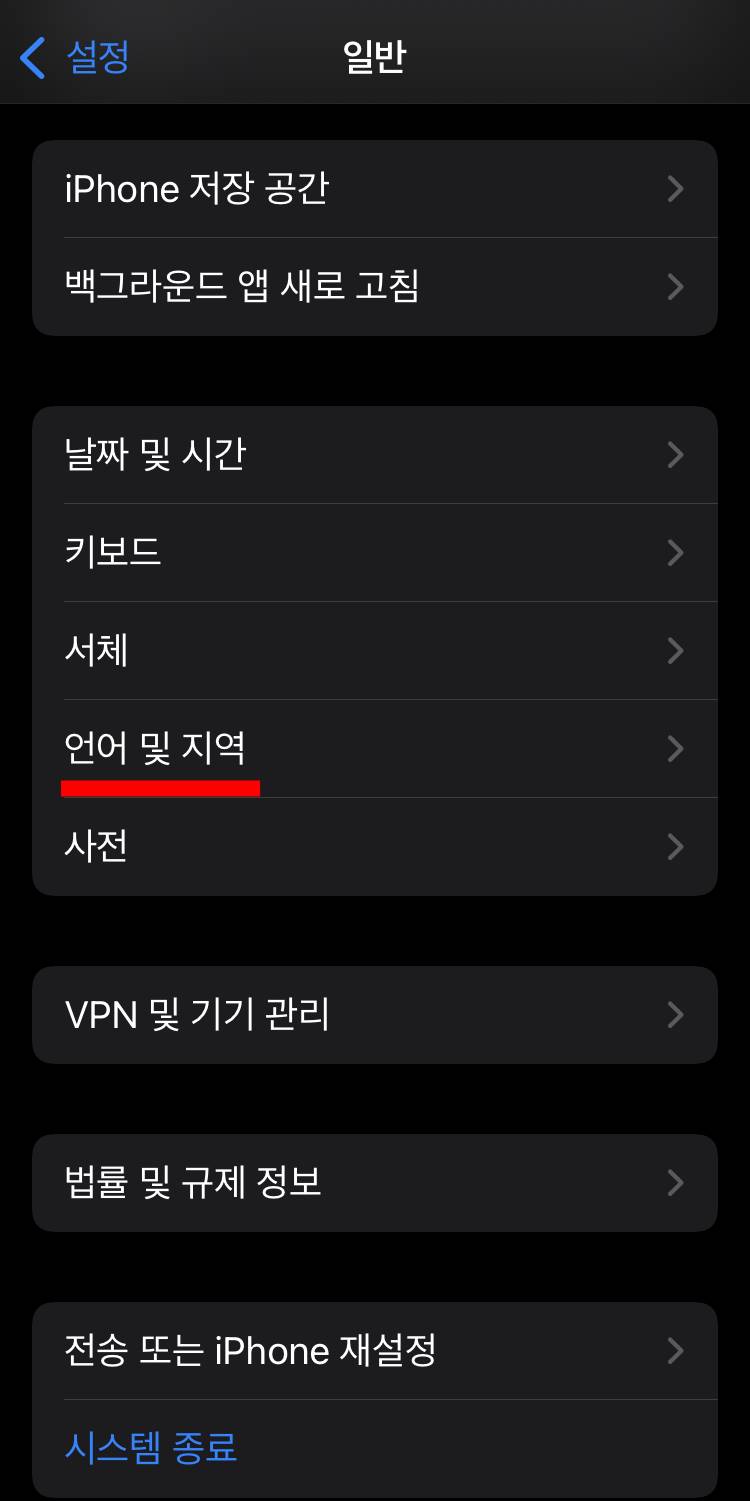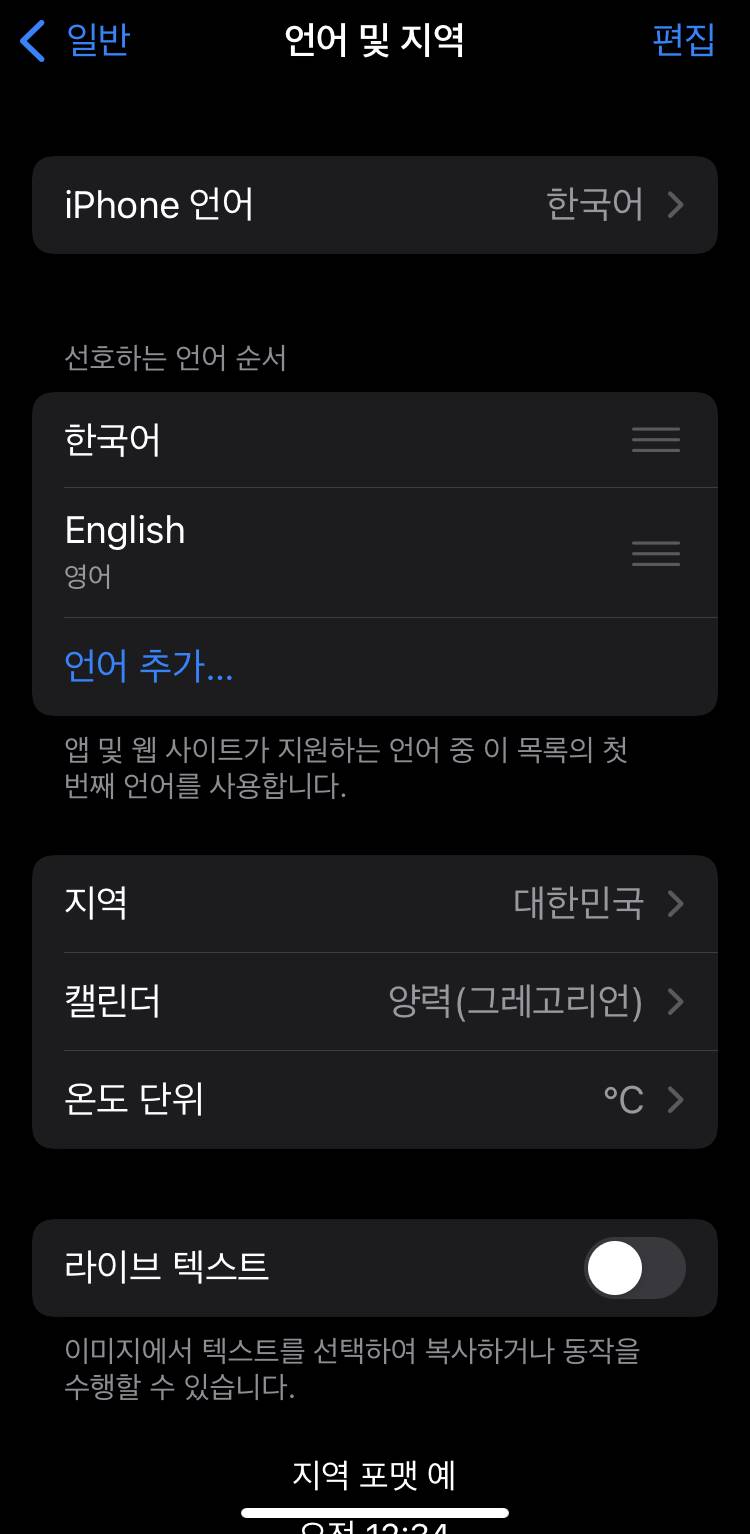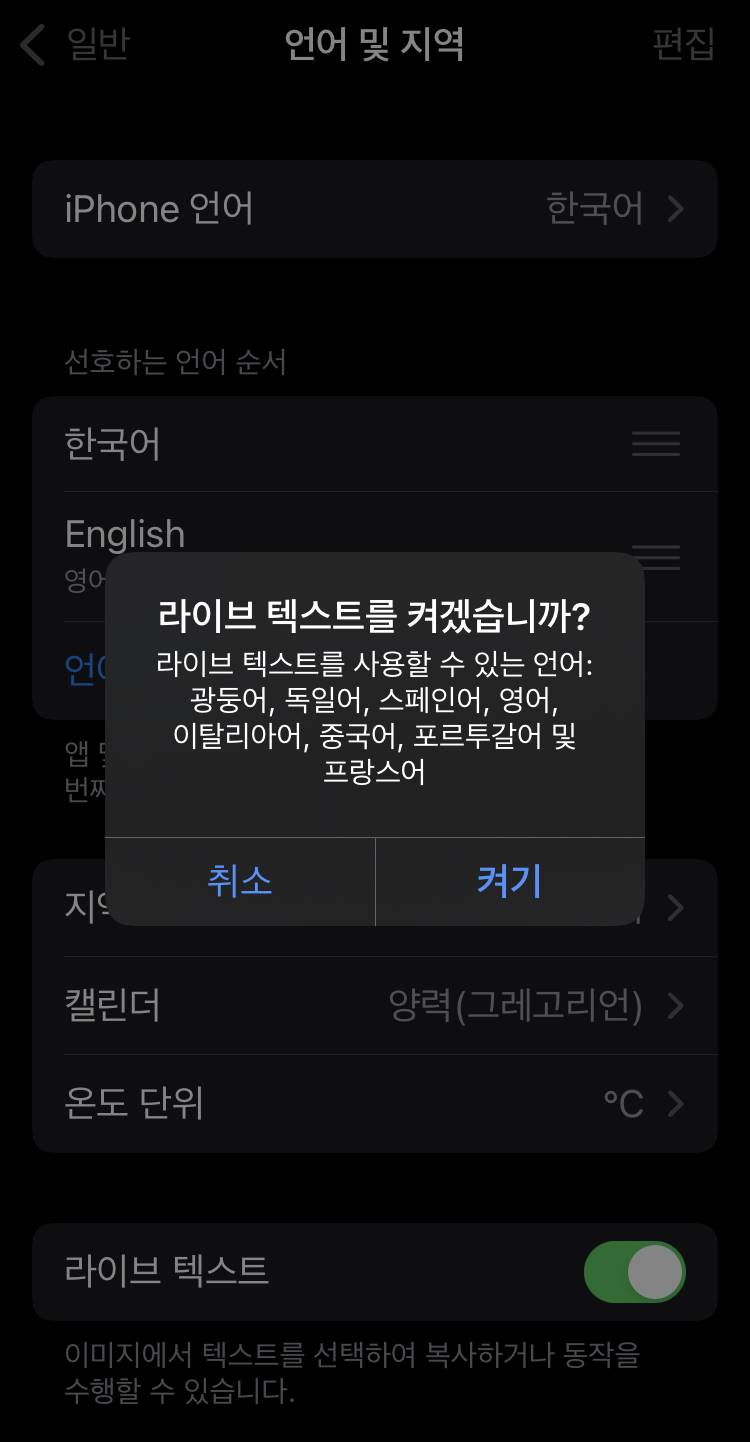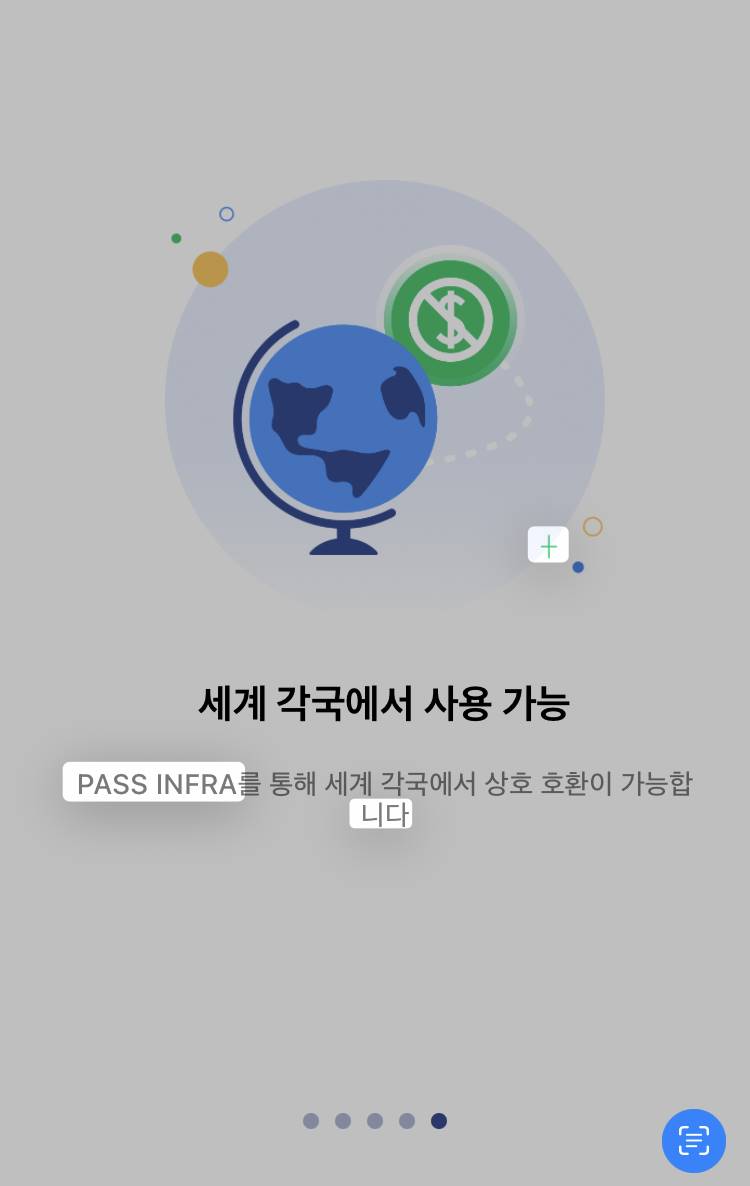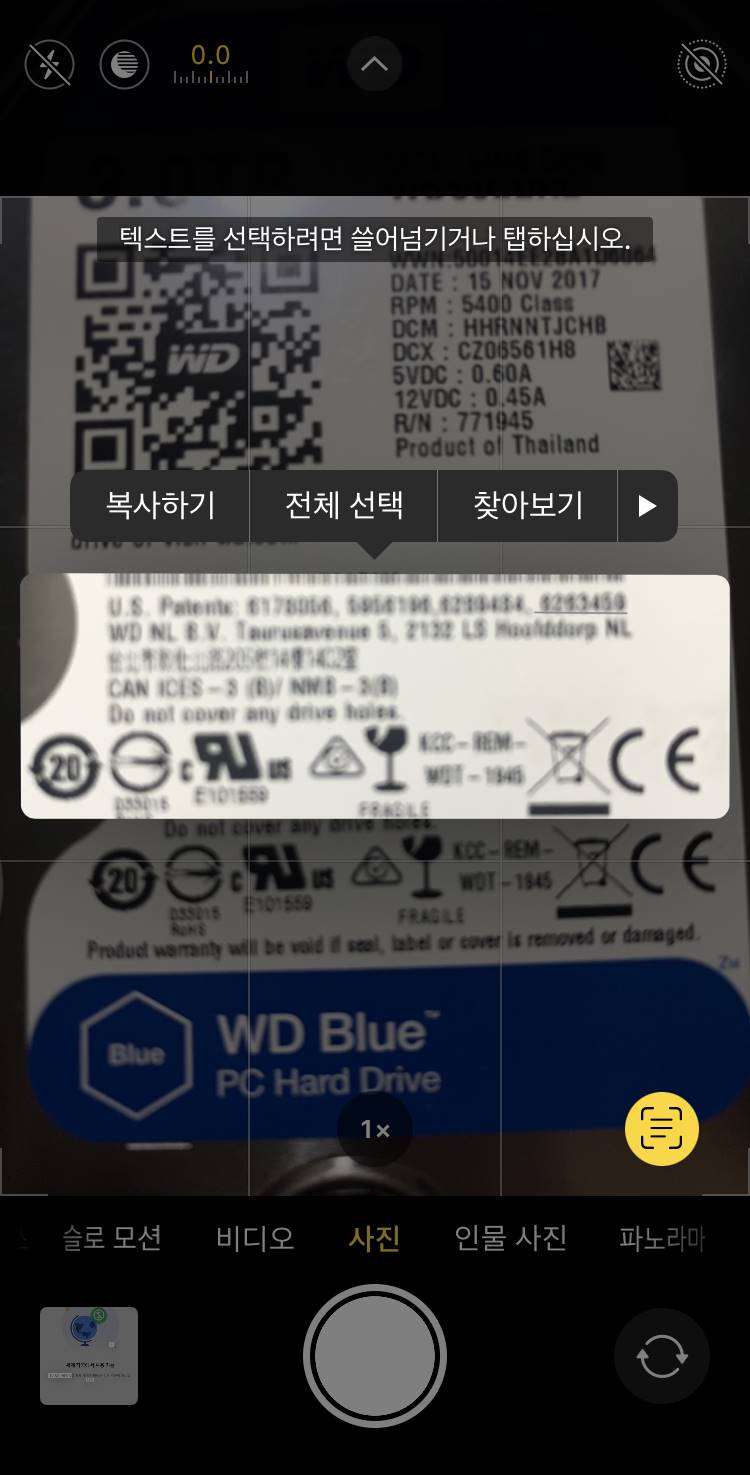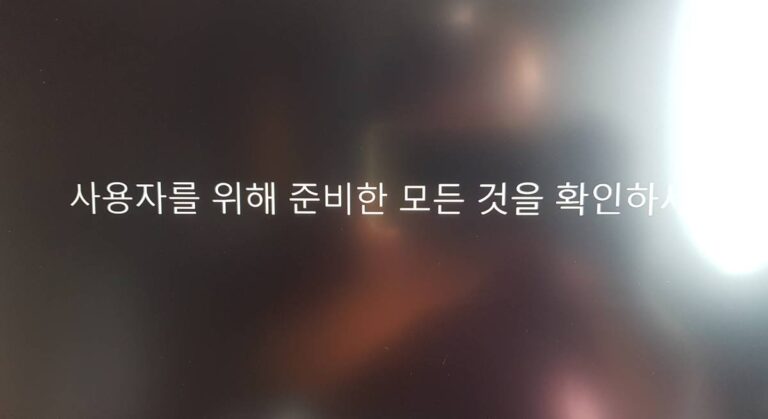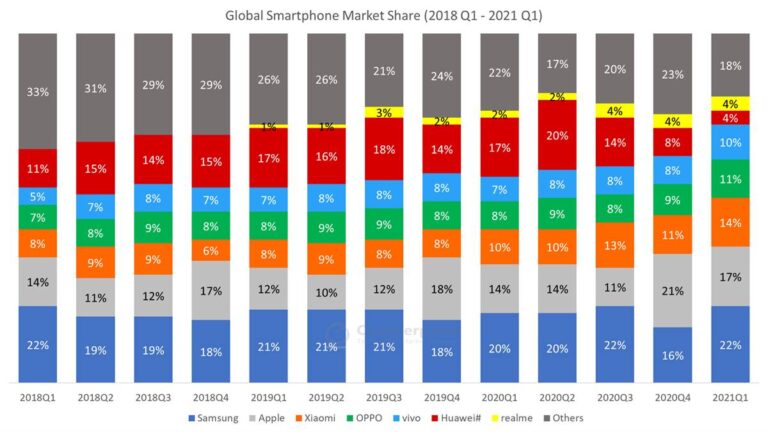iOS 15 라이브 텍스트 기능 켜기
아이폰 11에 iOS 15 업데이트를 적용한 이후 iOS 15의 기능을 하나씩 찾아보기 시작했습니다.
특히 라이브 텍스트라는 이미지와 카메라에서 텍스트 인식과 번역 기능은 개인적으로 iOS 15에서 가장 기대했던 기능이였습니다.
아이폰 SE1에 iOS 15 퍼블릭 베타를 설치해서 미리 iOS 15를 만나보았습니다만 아이폰 SE1의 AP인 A9에 AI 엔진이 들어있지 않은 이유로 라이브 텍스트가 지원되지 않았습니다.
그런데 아무리 이미지의 텍스트를 확대해보고 클릭을 해 보아도, 카메라로 텍스트를 비춰보아도 라이브 텍스트 기능이 활성화 되지 않았습니다.
결국 라이브 텍스트 기능은 설정을 통해서 활성화 해줘야 한다는 것을 알게 되었습니다.
이렇게 알게된 라이브 텍스트 기능을 키는 방법은 아래와 같습니다.
아이폰의 설정 > 일반 메뉴로 들어가면 언어 및 지역 항목이 있습니다.
언어 및 지역 항목으로 들어가면 가장 아래 라이브 텍스트 항목이 비활성화 되어 있는 것을 확인할 수 있습니다.
라이브 텍스트 기능을 켜면 위와 같은 위와 같은 알림이 뜹니다.
광둥어, 독일어, 스페인어, 영어, 이탈리아어, 중국어, 포르투갈어, 프랑스어 만 지원을 한다고 하는 것이 아쉽기는 합니다만 한국어도 곧 지원을 하기를 기대해 보겠습니다.
라이브 텍스트의 번역 기능은 지원이 되지 않습니다만 OCR 기능은 지원이 됩니다.
라이브 텍스트 기능을 키고 난 이후 이미지를 보면 위와 같이 이미지 오른쪽 하단에 라이브 텍스트 아이콘이 하나 생겨났습니다.
이 아이콘을 터치하면 위와 같이 영문은 자동으로 캐치하는 것을 볼 수 있습니다.
한국어를 지원하게 되면 자동으로 선택이 될 것 같습니다.
지금은 수동으로 선택을 해야 합니다.
카메라에서 오른쪽 하단에 라이브 텍스트 아이콘이 생성되었습니다.
이 아이콘을 터치해서 활성화 시키면 자동으로 텍스트를 캐치하는 작동을 하게 됩니다.
아이폰의 사파리 앱에서 이미지의 텍스트를 선택 바로 번역을 할 수 있습니다.
iOS 15의 라이브 텍스트
iOS 15에서 추가된 라이브 텍스트 기능은 아직 한국어를 지원하지 않아 완벽하지는 않습니다.
그럼에도 이미지나 카메라에서 텍스트를 인식해서 번역 또는 복사 붙이기를 할 수 있는 것은 아이폰의 활용폭을 상당히 높혀 줄것으로 보입니다.
아쉽게도 애플의 바이오닉이라는 이름이 붙는 A12 부터 탑재된 아이폰에서만 라이브 텍스트 기능을 사용할 수 있습니다.
라이브 텍스트 기능은 아이폰 XS, 아이폰 XS 맥스 그리고 아이폰 XR 및 이후 아이폰에서 지원됩니다.